ps調外國長發美女圖片教程
14、新建一個圖層,給圖片局部增加一點高光,然后給人物磨一下皮,微調一下膚色及背景顏色,如圖34,35。

<圖34>

<圖35>
15、創建曲線調整圖層,對RGB,藍色通道進行調整,參數設置如圖36,37,確定后適當降低圖層不透明度,效果如圖38。這一步給圖片暗部增加藍色。
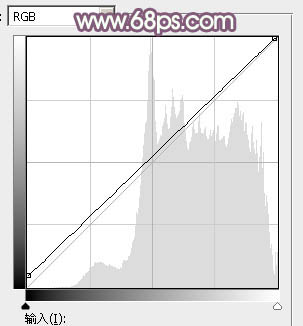
<圖36>
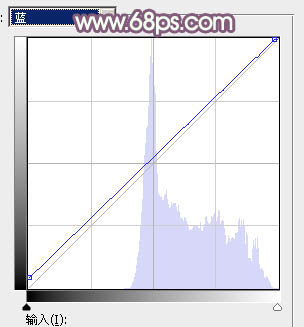
<圖37>

<圖38>
16、創建可選顏色調整圖層,對紅、黃,白進行調整,參數設置如圖39- 41,效果如圖42。這一步給圖片增加一點暖色。
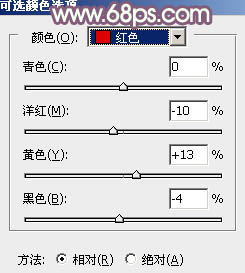
<圖39>
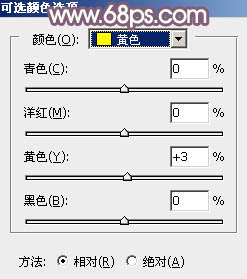
<圖40>
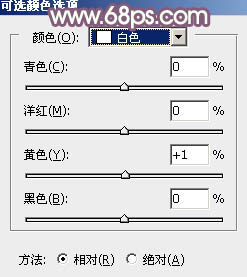
<圖41>

<圖42>
17、新建一個圖層,按Ctrl+ Alt + Shift + E 蓋印圖層,按Ctrl + Shift + U 去色,按住Alt鍵添加圖層蒙版,用白色畫筆把人物需要變暗的頭發擦出來,如下圖。

<圖43>
最后微調一下整體顏色,完成最終效果。

下一篇:ps調湖邊長發氣質美女圖片教程




























